Aero的两项激动人心的新功能 Windows Flip和 Windows Flip 3D,使你能够轻松地在桌面上以视觉鲜明的便利方式管理窗口。但是Win7里的Aero特效相对来说还是比较费电的,那么怎么关闭win7aero特效呢?小编想大家展示一篇win7如何关闭aero的图文流程。
Win7系统中的Aero特效是从Vista时代微软加入的华丽用户界面效果,能够带给用户全新的感观,其透明效果能够让使用者一眼看穿整个桌面。有些网友不适应win7的Aero特效,觉得普通的操作界面就可以很好的操作系统,那么该怎么关闭aero特效呢?来看看下面的操作步骤吧。
win7如何关闭aero图文教程
鼠标右键桌面,选择“个性化”

win7(图1)
选择“窗口颜色”

win7(图2)
将“启用透明效果”的勾去掉,点击“保存修改”
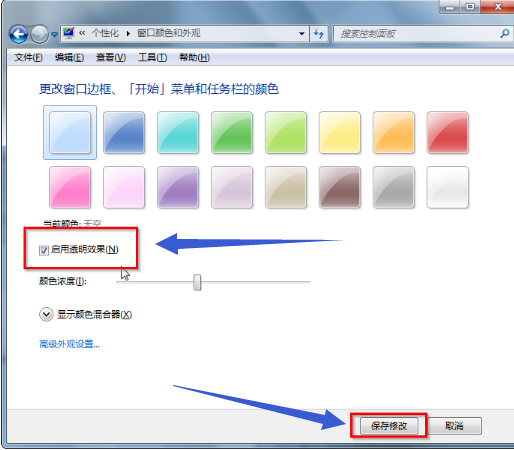
win7(图3)
win7激活密钥操作教程
在安装win7系统的用户,首先需要激活系统,才能进入正常系统操作.还没有激活win7系统的用户,可能在网上拼命的找激活密钥,但是很难找到激活,win7新用户为此感到很焦虑,可以看看,下面小编整理好的win7系统的
方法二:
鼠标右键点击“计算机”,选择“属性”

win7(图4)
选择“高级系统设置”,点击“高级”,然后点击“设置”

win7(图5)
在“性能选项”中,将“启用Aero Peek”和“启用透明玻璃”前的勾去掉,然后点击“确定”。

win7(图6)
上面就是win7如何关闭aero的操作步骤了。
win7专业版激活工具与使用操作教程
很多安装了win7专业版系统的用户发现系统并没有激活,专业版激活正好可以解决win7专业版系统激活问题,下载使用win7专业版激活即可激活win7专业版系统,小编在这里给大家介绍






